xp系统打开组策略提示“MMC无法创建管理单元”的处理办法
Windows XP是美国微软公司研发的基于X86、X64架构的PC和平板电脑使用的操作系统,于2001年8月24日发布RTM版本,并于2001年10月25日开始零售。其名字中“XP”的意思来自英文中的“体验(Experience)”。该系统是继Windows 2000及Windows ME之后的下一代Windows操作系统,也是微软首个面向消费者且使用Windows NT5.1架构的操作系统。
xp组策略是系统管理员为用户和计算机定义并控制程序、网络资源及操作系统行为的主要工具。但是一些用户说xp纯净版系统打开组策略弹出“MMC无法创建管理单元”的提示,如何解决此问题呢?阅读下文教程,一起看看详细教程步骤吧。
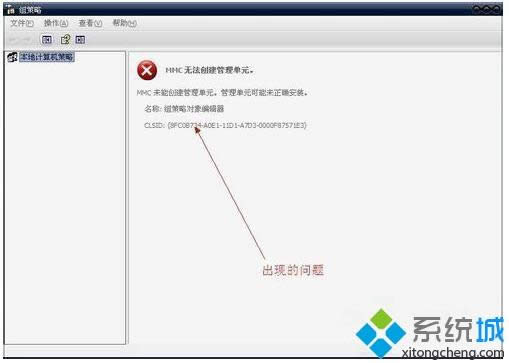
解决方法如下:
1、出现“MMC无法创建管理单元怎么办”的问题,主要是计算机环境变量该改动造成的;
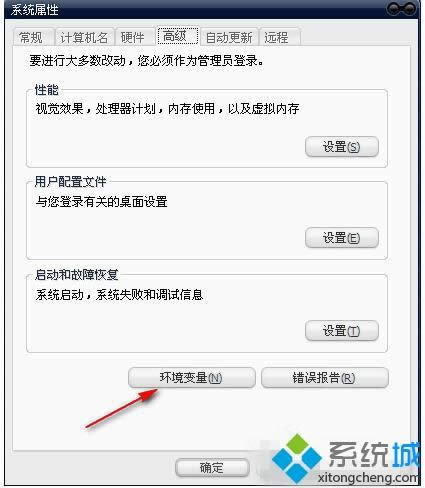
2、为了解决这个问题,首先右键单击“我的电脑“,然后单击“属性“;
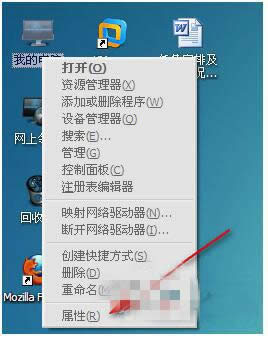
3、然后在弹出框中找到“高级”选项卡,单击“环境变量”;
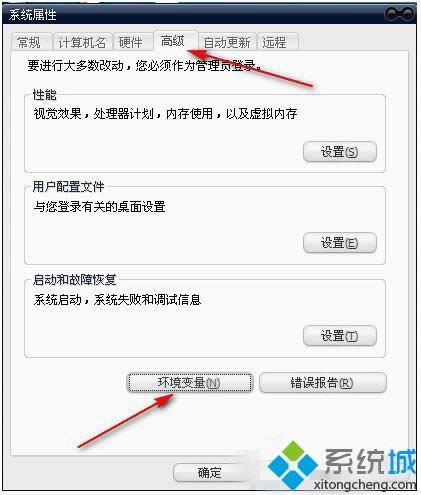
4、在“系统变量”或者用户环境变量下,找到“PATH 环境变量”。使用系统环境变量还是用户环境变量这个由用户自己决定,有些用户可能只设置了用户环境变量;

5、双击PATH变量名之后,在变量值栏输入:%SystemRoot%\system32;%SystemRoot%;%SystemRoot%\system32\WBEM注意:如果出现其他系统变量,请不要删除,请不要删除,用“;“(半角分号)与其它变量分隔;
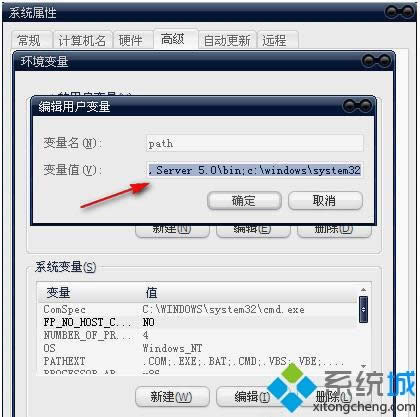
6、然后确定用户环境变量和环境变量,保存好刚刚编辑的内容;
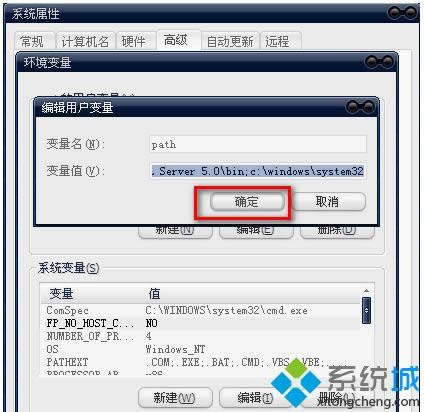
7、接着我们来进入尝试着进入组策略,打开命令行输入Gpedit.msc;
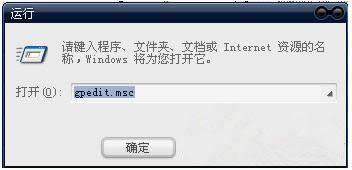
8、接着我们就会看到正常的组策略界面,错误解决啦!组策略的设置问题为我刚刚遇到的问题,主要是计算机环境变量该改动造成的。
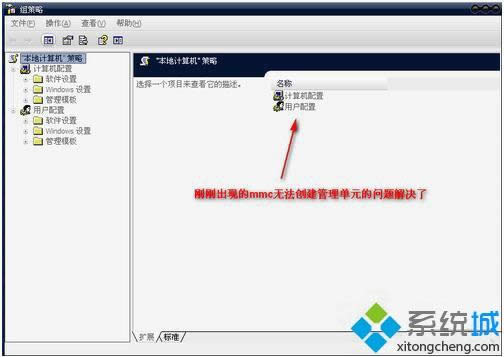
xp系统打开组策略提示“MMC无法创建管理单元”的解决方法分享到这里了,其实操作的步骤也不是很多,如果大家也遇到这样的问题,那么可以按照以上的方法进行解决。
Windows XP服役时间长达13年,产生的经济价值也较高。2014年4月8日,微软终止对该系统的技术支持,但在此之后仍在一些重大计算机安全事件中对该系统发布了补丁。
……